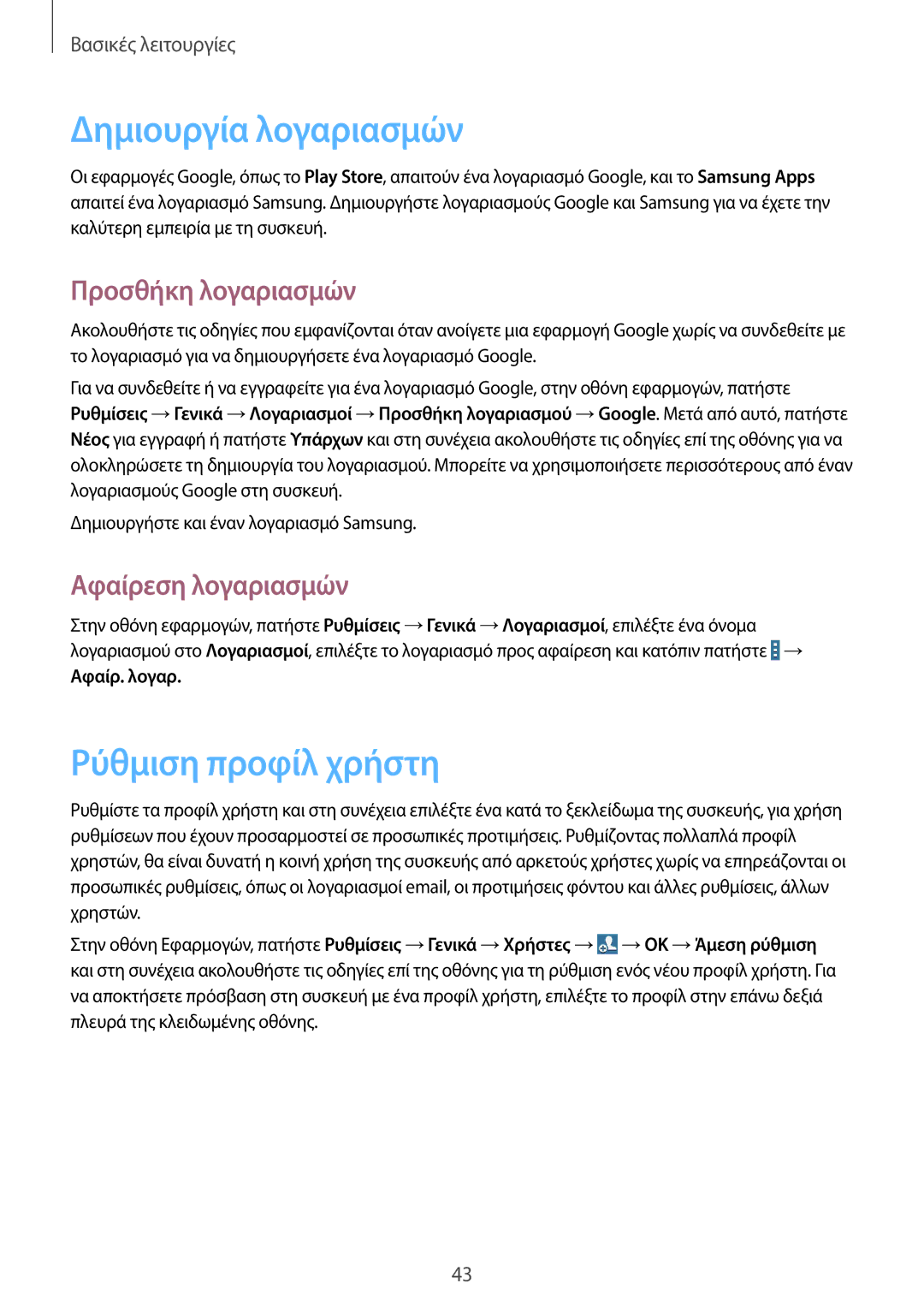Βασικές λειτουργίες
Δημιουργία λογαριασμών
Οι εφαρμογές Google, όπως το Play Store, απαιτούν ένα λογαριασμό Google, και το Samsung Apps απαιτεί ένα λογαριασμό Samsung. Δημιουργήστε λογαριασμούς Google και Samsung για να έχετε την καλύτερη εμπειρία με τη συσκευή.
Προσθήκη λογαριασμών
Ακολουθήστε τις οδηγίες που εμφανίζονται όταν ανοίγετε μια εφαρμογή Google χωρίς να συνδεθείτε με το λογαριασμό για να δημιουργήσετε ένα λογαριασμό Google.
Για να συνδεθείτε ή να εγγραφείτε για ένα λογαριασμό Google, στην οθόνη εφαρμογών, πατήστε Ρυθμίσεις →Γενικά →Λογαριασμοί →Προσθήκη λογαριασμού →Google. Μετά από αυτό, πατήστε Νέος για εγγραφή ή πατήστε Υπάρχων και στη συνέχεια ακολουθήστε τις οδηγίες επί της οθόνης για να ολοκληρώσετε τη δημιουργία του λογαριασμού. Μπορείτε να χρησιμοποιήσετε περισσότερους από έναν λογαριασμούς Google στη συσκευή.
Δημιουργήστε και έναν λογαριασμό Samsung.
Αφαίρεση λογαριασμών
Στην οθόνη εφαρμογών, πατήστε Ρυθμίσεις →Γενικά →Λογαριασμοί, επιλέξτε ένα όνομα λογαριασμού στο Λογαριασμοί, επιλέξτε το λογαριασμό προς αφαίρεση και κατόπιν πατήστε ![]() →
→
Αφαίρ. λογαρ.
Ρύθμιση προφίλ χρήστη
Ρυθμίστε τα προφίλ χρήστη και στη συνέχεια επιλέξτε ένα κατά το ξεκλείδωμα της συσκευής, για χρήση ρυθμίσεων που έχουν προσαρμοστεί σε προσωπικές προτιμήσεις. Ρυθμίζοντας πολλαπλά προφίλ χρηστών, θα είναι δυνατή η κοινή χρήση της συσκευής από αρκετούς χρήστες χωρίς να επηρεάζονται οι προσωπικές ρυθμίσεις, όπως οι λογαριασμοί email, οι προτιμήσεις φόντου και άλλες ρυθμίσεις, άλλων χρηστών.
Στην οθόνη Εφαρμογών, πατήστε Ρυθμίσεις →Γενικά →Χρήστες →![]() →OK →Άμεση ρύθμιση και στη συνέχεια ακολουθήστε τις οδηγίες επί της οθόνης για τη ρύθμιση ενός νέου προφίλ χρήστη. Για να αποκτήσετε πρόσβαση στη συσκευή με ένα προφίλ χρήστη, επιλέξτε το προφίλ στην επάνω δεξιά πλευρά της κλειδωμένης οθόνης.
→OK →Άμεση ρύθμιση και στη συνέχεια ακολουθήστε τις οδηγίες επί της οθόνης για τη ρύθμιση ενός νέου προφίλ χρήστη. Για να αποκτήσετε πρόσβαση στη συσκευή με ένα προφίλ χρήστη, επιλέξτε το προφίλ στην επάνω δεξιά πλευρά της κλειδωμένης οθόνης.
43